Как да настроите проследяване на реализациите на Bing Ads на Magento
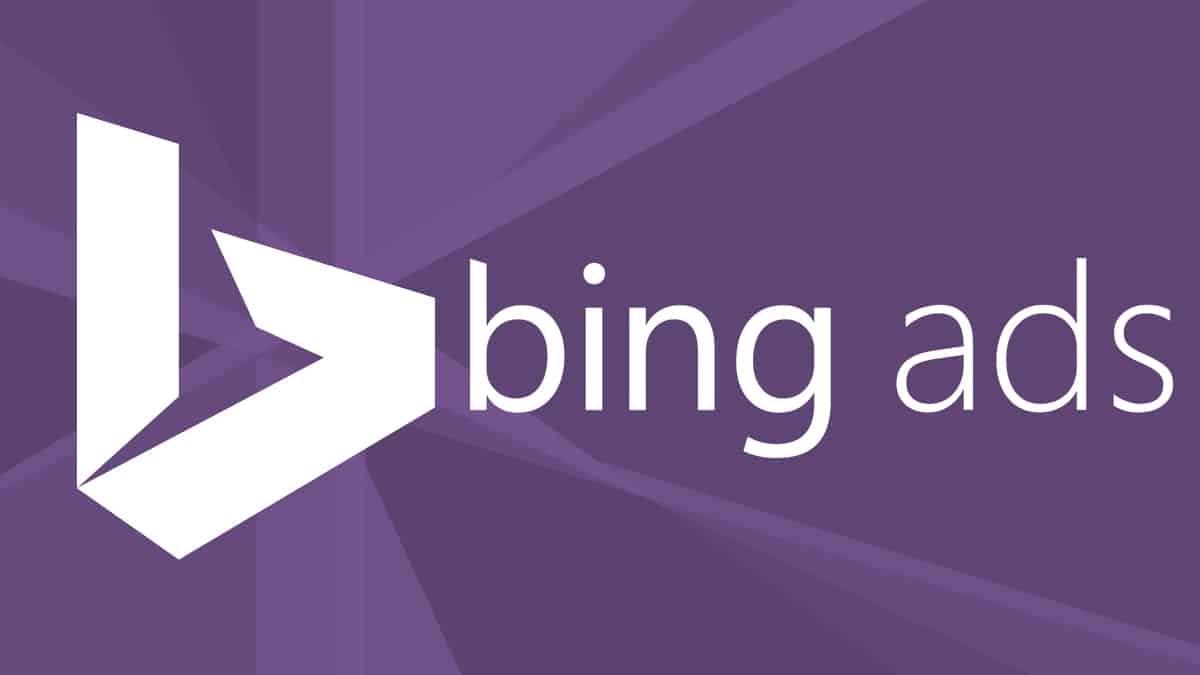
Ето как да настроите проследяване на реализациите на Bing Ads в Magento, което ви позволява да проследявате колко продажби са генерирани от Bing Ads.
Bing Ads е често забравяна платформа, когато става въпрос за онлайн реклама. Когато маркетолозите искат да промотират продукт или услуга, те обикновено разглеждат Google AdWords и игнорират факта, че Bing Ads дори съществува. Това е огромна грешка.
Bing Ads осигурява достъп до голям пазар от хора, които искат да направят покупка, дотолкова, че рекламодателите като цяло могат да видят, че тяхната цена на кликване е до 50% по-ниска в Bing в сравнение с Google, в допълнение към по-високите проценти на реализация, което означава, че всеки продажбата е много по-евтина за постигане в Bing.
За да анализирате правилно колко ви струва всяка реализация, важно е да приложите проследяване на реализациите с помощта на универсалното проследяване на събития (UET) на Bing. Bing предоставя прост начин за проследяване на реализациите чрез своя UET код, но може да бъде малко труден за прилагане, ако никога не сте го правили преди. Нека да разгледаме как да интегрираме проследяването на реализациите на Bing в Magento, платформа за електронна търговия.
Първата стъпка за настройване на проследяване на реализациите е създаването на UET маркер и проследяващо събитие. За да направите това, влезте в Bing Ads, след което изберете рекламния акаунт, за който искате да проследявате реализациите. Сега ще видите отстрани, че има меню, изберете Проследяване на реализациите .
Веднъж там, изберете UET тагове и след това Създаване на UET маркер . Ще поиска името на UET тага и описание. Можете да въведете всичко, което искате в този формуляр, само за да знаете какво представлява.
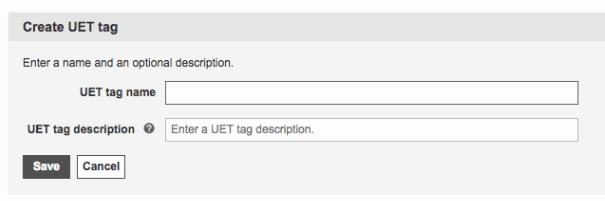
След като натиснете Save , имаме създаден UET таг. Сега е време да го интегрирате в Magento.
Докато все още сте на страницата с UET тагове , погледнете маркера UET, който току-що създадохте, и в края на таблицата щракнете върху Преглед на маркера . Изберете целия този код и го копирайте. Този код ще трябва да бъде поставен в шаблонните файлове на Magento, така че ще ви е необходим достъп за редактиране на файловете или разработчик, който може да направи това вместо вас.
Във файловете на Magento отидете в следната директория:
magento/app/design/frontend/[име на темата]/default/template/page/html
От там отворете файла header.phtml . В горната част на файла поставете кода, който сте копирали по-рано – ако има някакви „мета“ тагове във файла, поставете го под тях.
След като това стане, Bing вече може да проследява посещенията на сайта, но ние все още трябва да проследяваме кога посетител от Bing Ads прави покупка, така че нека да разгледаме създаването на цел за реализация .
Това е последното парче от пъзела, което позволява проследяване на продажбите с Bing Ads. В Bing Ads, под Проследяване на реализациите отидете на Цели за реализация , от там щракнете върху Създаване на цел за реализация .
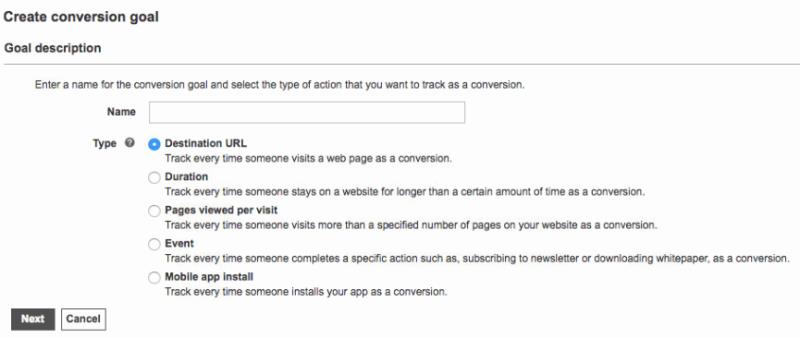
Формата изглежда малко обезсърчителна в началото. Първо, за името изберете нещо, което описва това, което проследявате – в този случай ние проследяваме продажбите, така че можете просто да го наречете „Успешна покупка“. Задайте типа на Целеви URL адрес .
Внезапно формата става още по-страшна, но не се страхувайте - трябва да въведете само няколко подробности тук. Първо, променете целевия URL на „Съдържа“ и задайте URL адреса на checkout/onepage/success (или вашата страница за успех след покупка, ако е различен). Стойност на приходите трябва да се настрои на "Стойността на това действие, водещо може да варира" и граф трябва да бъде "Всички". Сега можете да натиснете Save .
Накрая, обратно във файловете на сайта, отидете в следната директория:
magento/app/design/frontend/[име на темата]/default/template/checkout/success.phtml
В долната част на файла поставете следния код, който ще изпрати общата сума на поръчката до Bing:
<>
$order = Mage::getModel('sales/order')->loadByIncrementId(Mage::getSingleton('checkout/session) ')->getLastRealOrderId());
?>
Запазете файла, качете всички промени в сайта и това е всичко.
Bing Ads вече ще може да проследява успешно реализациите за рекламите, които се показват във вашите кампании – което ви позволява да анализирате успеха и ефективността на всяка кампания, реклама и ключова дума.
Научете как да промените темата, цветовете и настройките си в Windows 11 за перфектно изживяване на работния плот.
Научете топ 10 съвета и трика за Microsoft Edge, за да извлечете максимума от браузъра с помощта на нови функции и подобрения.
Научете как да активирате връзките на отдалечен работен плот на Windows 10 и получете достъп до вашия компютър от всяко устройство.
Bluetooth ви позволява да свързвате устройства и аксесоари с Windows 10 към вашия компютър без нужда от кабели. Открийте как да решите проблеми с Bluetooth.
Ако мислите как да промените потребителското име в Instagram, вие сте на правилното място. Прочетете блога от началото до края, за да разберете лесните стъпки и полезните съвети.
Синхронизирайте настройките на Windows 10 на всичките си устройства с новото приложение Настройки. Научете как да управлявате настройките за синхронизиране на вашия акаунт в Microsoft.
Открийте как да използвате Bing по-ефективно с нашите 8 съвета и трика. Научете как да подобрите търсенето си в Bing.
Опитвате се да изтриете празна страница в Word? В това ръководство ще ви покажем как да изтриете страница или празна страница в Word.
Това е един от най-големите въпроси, които потребителите задават, ако могат да видят „кой е прегледал техния профил в Instagram“. Научете как да проследите тези, които гледат профила ви!
Въпреки че телевизорът вероятно ще функционира добре без интернет връзка, ако имате кабелен абонамент, американските потребители започнаха да преминават към онлайн







